Quale dimensione dell'unità di allocazione dovresti usare per una partizione exFAT? Qual è la migliore dimensione dell'unità di allocazione per il formato exFAT? Se sei confuso sulla dimensione dell'unità di allocazione exFAT, non preoccuparti. Questo post di MiniTool ti mostrerà come impostare la giusta dimensione dell'unità di allocazione per la partizione exFAT.
Quando provi a creare o formattare un’unità in exFAT con gli strumenti di gestione del disco, puoi scegliere una dimensione dell’unità di allocazione adeguata per la partizione exFAT in base alle tue esigenze.Tuttavia, non molti utenti hanno una chiara comprensione di quale sia la dimensione dell’unità di allocazione e quale dimensione dell’unità di allocazione dovrebbero utilizzare per il formato exFAT.
NTFS vs. FAT32 vs. exFAT – Differenze e come formattare
Detto questo, questo post ti dimostrerà qual è la dimensione dell’unità di allocazione e come impostare la migliore dimensione dell’unità di allocazione per il formato exFAT.Se sei interessato a questo, continua a leggere.
Informazioni sulle dimensioni dell’unità di allocazione
Nei file system del computer, un cluster o un’unità di allocazione si riferisce alla più piccola quantità logica di spazio su disco che può essere allocata per contenere un file.Sappiamo che i dischi rigidi sono divisi in molti cluster per salvare i dati su di essi, ma quanto è grande un cluster?Bene, la dimensione di un singolo cluster è decisa dalla dimensione dell’unità di allocazione selezionata quando la partizione viene creata o formattata. Pertanto, la dimensione dell’unità di allocazione è anche nota come dimensione del cluster, che determina la porzione più piccola di spazio su disco che contiene un file.
Che cos’è la dimensione dell’unità di allocazione e come modificarla
Quando crei o formatti una partizione, puoi impostare la dimensione dell’unità di allocazione per la partizione. E di solito, la dimensione dell’unità di allocazione verrà impostata come predefinita, poiché molte persone non sanno cosa sia e come impostarla. Quindi usano solo il valore predefinito per la dimensione dell’unità di allocazione. E alcuni utenti non notano nemmeno l’opzione della dimensione dell’unità di allocazione.
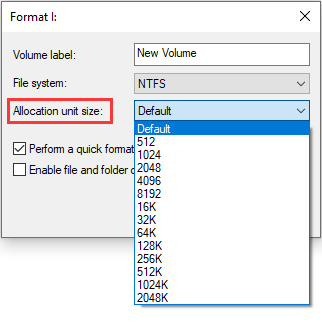
In realtà, la dimensione dell’unità di allocazione o la dimensione del cluster possono influenzare le prestazioni del disco o l’utilizzo dello spazio su disco.Se la dimensione dell’unità di allocazione non è impostata correttamente, potrebbe ridurre la velocità di lettura-scrittura dei dati e sprecare molto spazio su disco. Quindi è molto necessario modificare ragionevolmente la dimensione del cluster.E prima di modificare la dimensione del cluster per la tua partizione, puoi controllare i seguenti contenuti per sapere qual è la migliore dimensione dell’unità di allocazione o quale dimensione dell’unità di allocazione dovresti usare per exFAT.
Quale dimensione dell’unità di allocazione devo utilizzare per exFAT?
Come accennato in precedenza, la dimensione del cluster rappresenta la quantità minima di spazio su disco che può essere utilizzata per contenere un file. Un cluster può contenere solo un file, ma un file può occupare più cluster a seconda della dimensione del file e della dimensione del cluster.Vale a dire, se la dimensione effettiva del file è inferiore alla dimensione di un cluster, occuperà comunque un cluster.Se la dimensione effettiva del file è superiore a un cluster, il file occuperà due o più cluster. Pertanto, se salvi file di grandi dimensioni su un’unità che utilizza piccoli cluster, la velocità di lettura-scrittura dei dati sarà ridotta, perché ogni file è suddiviso in piccoli pezzi e ha bisogno di tempo per raccogliere tutti i pezzi rotti e accedervi come uno.Se si salvano file di piccole dimensioni nel file system con cluster di grandi dimensioni, verrà sprecato molto spazio su disco.Ed è per questo che dovresti impostare la dimensione del cluster in modo ragionevole.
Quindi otteniamo questa conclusione: se la dimensione dei file che si desidera archiviare sull’unità è grande, si consiglia una dimensione del cluster di grandi dimensioni, che aumenterà la velocità di lettura-scrittura dei dati.Se si prevede di archiviare molti file di piccole dimensioni, è consigliabile impostare una dimensione del cluster ridotta, che può migliorare l’utilizzo dello spazio su disco.
Se non hai idea delle dimensioni e dell’unità del tuo file, anche Default è una buona scelta.Sceglierà una dimensione del cluster adeguata per l’unità in base alla capacità.Ad esempio, secondo Microsoft, lo standard di esecuzione della dimensione predefinita del cluster per exFAT è:
- 7MB – 256MB: 4KB
- 256MB – 32GB: 32KB
- 32 GB – 256 TB: 128 KB
- >256 TB: non supportato
Quale dimensione dell’unità di allocazione dovresti usare per il formato exFAT?Ora dovresti sapere che dipende dalla dimensione del file che memorizzerai sull’unità exFAT.Inoltre, se desideri ulteriori informazioni sulle dimensioni predefinite dei cluster per altri file system, puoi consultare questo post di Microsoft: Dimensione cluster predefinita per NTFS, FAT ed exFAT.
Come modificare la dimensione dell’unità di allocazione per exFAT
Ora dovresti scegliere una dimensione dell’unità di allocazione adeguata per la tua partizione exFAT, da NTFS a FAT32.Se si desidera modificare la dimensione del cluster per migliorare le prestazioni del disco o migliorare l’utilizzo dello spazio su disco, è possibile provare i seguenti due metodi per modificare la dimensione dell’unità di allocazione per la partizione exFAT.
Modifica la dimensione dell’unità di allocazione exFAT con MiniTool Partition Wizard
MiniTool Partition Wizard Free Edition è un gestore di partizioni all-in-one, che può aiutarti a gestire le partizioni NTFS, FAT32 ed exFAT in modo semplice. Come potente gestore di partizioni per utenti Windows, può aiutare a spostare/ridimensionare la partizione, formattare la partizione, estendere la partizione, copiare disco/partizione, convertire NTFS in FAT32, convertire MBR in GPT e controllare il file system e così via. Con la funzione Formatta partizione in MiniTool Partition Wizard Free Edition, è possibile cancellare tutti i dati della partizione e quindi riconfigurare parametri come l’etichetta della partizione, il file system e la dimensione del cluster per la partizione specificata.Pertanto, formattando l’unità, è possibile reimpostare la dimensione dell’unità di allocazione exFAT in modo da soddisfare le esigenze effettive.
Ecco i passaggi dettagliati:
Passaggio 1. Scarica MiniTool Partition Wizard Free Edition facendo clic sul seguente pulsante.Quindi installa e avvia MiniTool Partition Wizard per ottenere la sua interfaccia principale.
MiniTool Partition Wizard FreeFare clic per scaricare100%Pulito e sicuro
Passaggio 2. Quindi selezionare la partizione che deve ripristinare la dimensione del cluster e scegliere la funzione Formatta partizione dal pannello di sinistra.
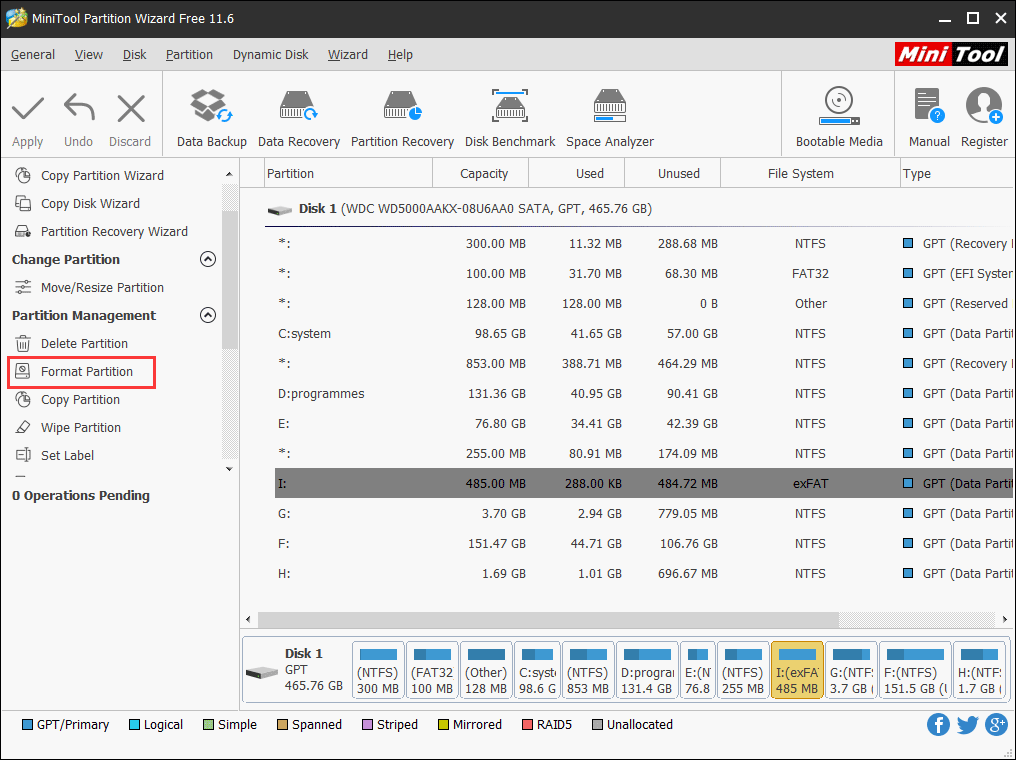
Passaggio 3. Nella finestra pop-up è possibile impostare l’etichetta della partizione, il file system e la dimensione del cluster per la partizione selezionata. Imposta il file system su exFAT e scegli una dimensione del cluster dal menu a discesa in base alle tue esigenze, quindi fai clic su OK.
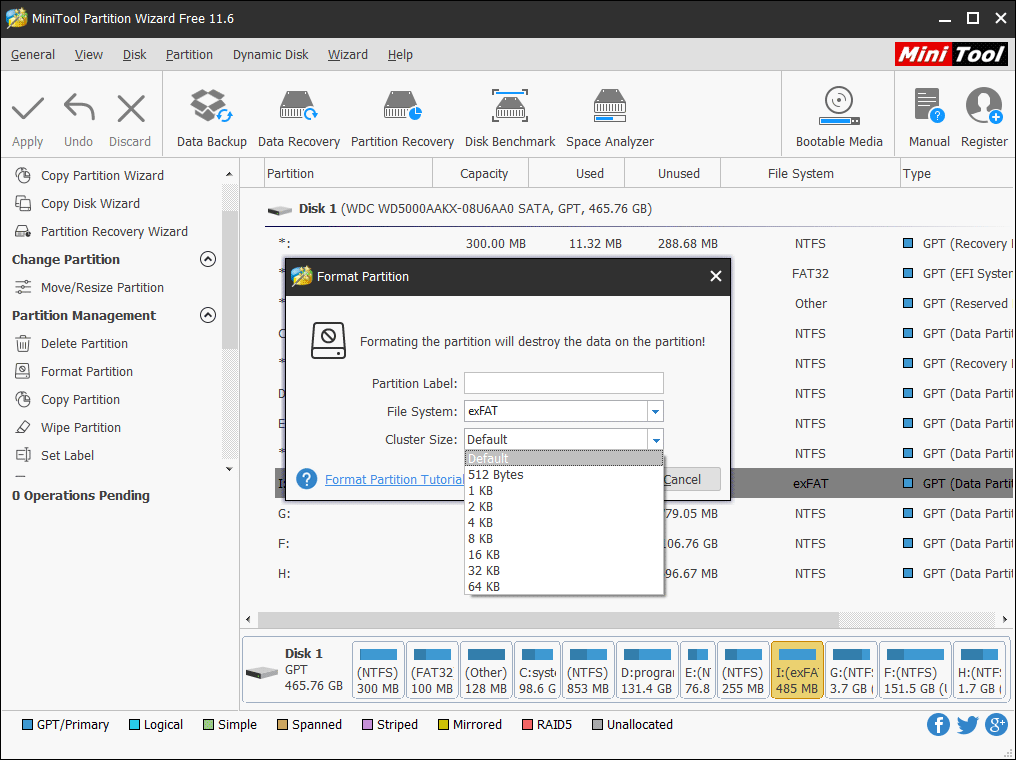
Passaggio 4. Visualizza in anteprima le modifiche appena apportate.Alla fine, fai clic sul pulsanteApplicaper consentire la modifica.
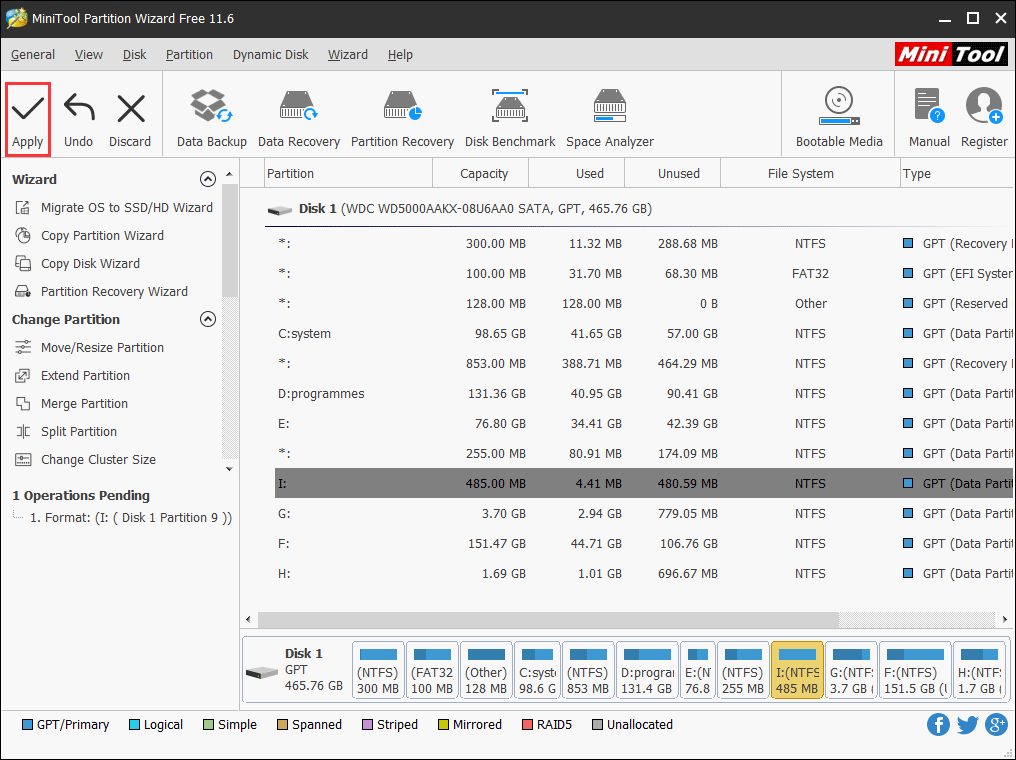
MiniTool Partition Wizard DemoFare clic per scaricare100%Pulito e sicuro
Modifica la dimensione dell’unità di allocazione exFAT con il prompt dei comandi
Prompt dei comandi, noto anche come CMD, è l’interprete della riga di comando disponibile nel sistema operativo Windows.Può aiutarti a eseguire molte operazioni per risolvere vari problemi di Windows e gestire dischi e partizioni.
Se hai familiarità con il prompt dei comandi di Windows 10, puoi anche utilizzare il prompt dei comandi per formattare la partizione e modificare la dimensione dell’unità di allocazione con i comandi.Basta seguire i passaggi seguenti.
se non utilizzi molto spesso il prompt dei comandi per eseguire attività, è meglio eseguire un backup dei file importanti sul disco, poiché a volte operazioni errate possono causare perdite di dati impreviste.
Passaggio 1: digitarecmdnella casella di ricerca Cortana di Windows 10 e fare clic con il pulsante destro del mouse sulla migliore corrispondenza del prompt dei comandi per selezionareEsegui come amministratore.
Passaggio 2: nella finestra del prompt dei comandi, digitarediskparte premereInvio.
Passaggio 3: quindi digita i seguenti comandi uno per uno e premiInviodopo ciascuno:
- Elenca disco
- Seleziona disco * (* si riferisce al numero del disco o della partizione di destinazione)
- Partizione elenco
- Seleziona partizione *
- Formato fs=exFAT unit=32k (puoi semplicemente cambiare 32k in altre dimensioni di unità di allocazione che desideri).
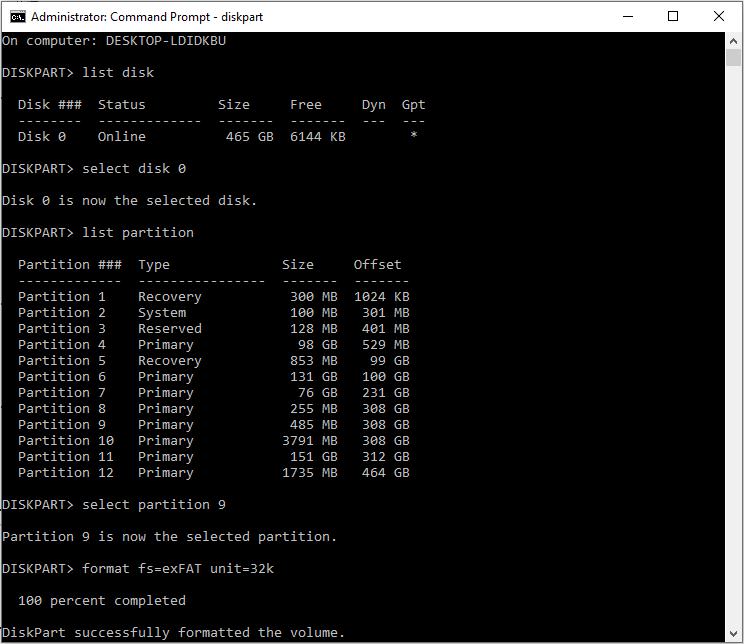
Dopo che i comandi precedenti sono stati eseguiti correttamente, è possibile archiviare i file nella partizione exFAT con la nuova dimensione dell’unità di allocazione. Potresti essere interessato a questo post:10 trucchi del prompt dei comandi che ogni utente di Windows dovrebbe conoscere
Linea di fondo
Dopo aver letto questo post, ora dovresti sapere quale dimensione dell’unità di allocazione dovresti usare per la partizione exFAT e come modificare la dimensione dell’unità di allocazione exFAT o la dimensione del cluster con due metodi diversi. Se hai qualche buona idea sulla dimensione dell’unità di allocazione per il formato exFAT o se hai qualche domanda su come modificare la dimensione del cluster exFAT con MiniTool Partition Wizard Free Edition, puoi lasciare un messaggio nella seguente zona di commento e ti risponderemo non appena possibile.Se hai bisogno di aiuto quando usi il software MiniTool, puoi contattarci tramite [email protected].
Domande frequenti sulle dimensioni dell’unità di allocazione exFAT
La dimensione dell'unità di allocazione da utilizzare in base alla dimensione media del file. Se si dispone di molti file di piccole dimensioni, si consiglia di utilizzare una dimensione di allocazione ridotta in modo da non sprecare spazio su disco. Se hai molti file di grandi dimensioni da archiviare, è meglio scegliere una grande dimensione dell'unità di allocazione per migliorare la velocità di lettura-scrittura dei dati.
Se si prevede di archiviare file di grandi dimensioni nella partizione FAT32, si consiglia una dimensione dell'unità di allocazione elevata. Al contrario, se si archiviano file di piccole dimensioni, sarebbe preferibile una piccola dimensione dell'unità di allocazione per FAT32. Se non hai idea della dimensione del file, scegli Predefinito quando selezioni la dimensione dell'unità di allocazione.
Un'unità di allocazione si riferisce a un cluster, che è il più piccolo blocco di dati sul disco che contiene un file. Una dimensione dell'unità di allocazione corretta è importante per una partizione per salvare i file. Se salvi file di piccole dimensioni nel file system con cluster di grandi dimensioni, sprecherà molto spazio su disco. Se si salvano file di grandi dimensioni nel file system con un cluster piccolo, la velocità di lettura-scrittura del disco diminuirà.
La dimensione dell'unità di allocazione è anche nota come dimensione del cluster. Un cluster è il blocco più piccolo del disco utilizzato per contenere un file. La dimensione dell'unità di allocazione o la dimensione del cluster determina la dimensione di una singola unità/cluster di allocazione. Gli utenti possono modificare la dimensione dell'unità di allocazione durante la formattazione di un'unità.
Commenti degli utenti :